Kérdés
Probléma: Hogyan lehet javítani a Localbridge.exe 0xc000012f hibás képhibát?
Hello! Folyamatosan a LocalBridge.exe 0xc000012f számú rossz képhiba jelenik meg. Nem tudom használni a Windows számos fő funkcióját, például a Start gombot és néhány Windows-alkalmazást (Paint, Windows Store stb.). Ez komolyan akadályozza a Windows 10 használatát. Van valami segítség ehhez?
Megoldott Válasz
Több felhasználó panaszkodik a LocalBridge.exe Bad Image 0xc000012f hibára már jó ideje – különböző informatikai fórumokon.
[1] A hiba véletlenszerűen jelenik meg, és nagymértékben korlátozza a fő Windows-funkciók működését, beleértve a Windows Start gombot, a Feladatkezelőt, a keresősávot, a Windows beépített alkalmazásokat, például a Windows Store-t, stb. Ezért ez sok felhasználó számára rendkívül frusztráló lehet, és a LocalBridge.exe 0xc000012f számú rossz képhibájának javítása a legfontosabb.Nyilvánvaló, hogy a 0xc000012f ezúttal a LocalBridge.exe-re utal – ez a folyamat elsősorban a Microsoft Office programcsomag, amely olyan alkalmazásokat tartalmaz, mint az Excel, a Word, az Outlook, a OneNote és sok más mások. Jellegéből adódóan – meghibásodás esetén – akadályozhatja a Windows létfontosságú funkcióinak működését.
A kód azonban más alkalmazásokra is hivatkozhat, mint például a OneDrive.exe, Origin.exe, AfterFX és még sokan mások. Ebben a cikkben a LocalBridge.exe Bad Image hiba 0xc000012f számú javítására összpontosítunk, mivel a megoldás más esetekben eltérő lehet. Ez a konkrét hiba így hangzik:
C:\\Windows\\System32\\Windows. Tárolás. Az ApplicationData.dll vagy nem fut Windows rendszeren, vagy hibát tartalmaz. Próbálja meg újra telepíteni a programot az eredeti telepítési adathordozó használatával, vagy kérjen segítséget a szoftver gyártójának rendszergazdájától. Hibaállapot 0xc000012f
Bár a leírás meglehetősen zavaró lehet, a probléma megértése nem olyan nehéz. LocalBridge.exe Bad Image 0xc000012f hiba akkor fordul elő, ha a társított program bináris fájlja megsérül, ezért a Windows nem tudja megfelelően betölteni. Különösen a Windows. Tárolás. Az ApplicationData.dll összetevő a hibás.
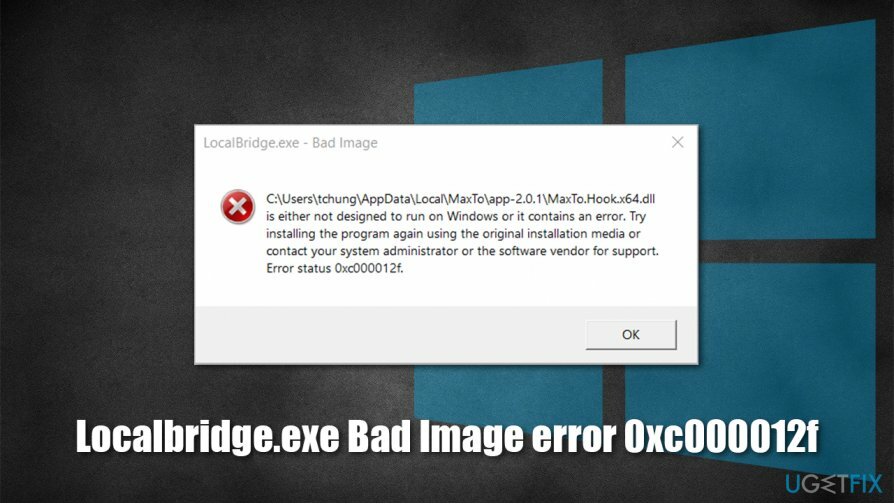
Ezért a fő cél a végrehajtható fájl javítása – és ennek többféle módja is van. Ne feledje, hogy minden Windows számítógép más és más, így nem lehet mindegyikre egységes megoldást találni. Az alábbiakban módokat mutatunk be a LocalBridge.exe 0xc000012f hibás kép hibájának kijavítására, amely lehetővé teszi, hogy visszavegye az irányítást a számítógépe felett.
Mielőtt elkezdené, erősen javasoljuk, hogy próbálja ki a használatát ReimageMac mosógép X9 – Lehetséges, hogy képes automatikusan kijavítani sok meghibásodott Windows-funkciót. Az operációs rendszer bonyolult mechanizmus, és bizonyos esetekben a mögöttes problémák komoly problémákat okozhatnak. Az automatikus javítószerszámok kiválóak erre a célra, ezért erősen javasoljuk, hogy próbálja ki őket.
Javítás 1. Használja a Lemezkarbantartó funkciót
A sérült rendszer javításához meg kell vásárolnia a licencelt verziót Reimage Reimage.
A LocalBridge.exe 0xc000012f hibás kép hibájának egyik fő megoldása az, hogy megtisztítja a lemezt a szeméttől. Ehhez használhatja a beépített Windows szolgáltatást:
- nyomja meg Win + R a Futtatás párbeszédpanel megnyitásához
- Begépel cleanmgr és nyomja meg Belép vagy kattintson rendben
- Ha a Windows telepítve van meghajtó C, válassza ki a listából (alapértelmezés szerint kell lennie), és nyomja meg a gombot rendben
- Jelölje meg a Állítsa be a naplófájlokat, Újrahasznosító kuka, és Ideiglenes fájlok
- Kattintson Tisztítsa meg a rendszerfájlokat és várja meg, amíg a folyamat befejeződik.
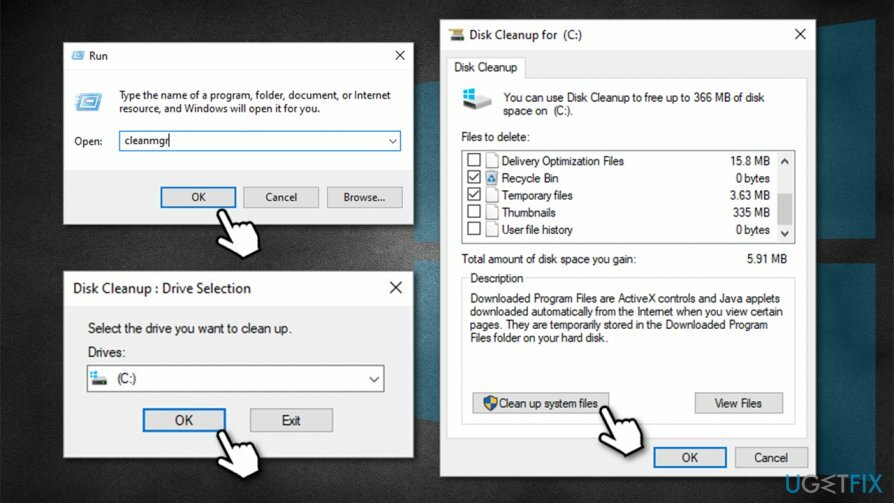
- Indítsa újra a számítógépet, és ellenőrizze, hogy a probléma továbbra is fennáll-e.
Javítás 2. Futtassa a Programkompatibilitási hibaelhárítót
A sérült rendszer javításához meg kell vásárolnia a licencelt verziót Reimage Reimage.
A program kompatibilitása kulcsfontosságú, és komoly problémákat okozhat, ha nem megfelelő verziót telepítenek.
- nyomja meg Win + R, írja be ban ben ms-beállítások: és nyomja meg Belép
- Tessék, menj ide Frissítés és biztonság
- A bal oldalon válasszon Hibaelhárítás
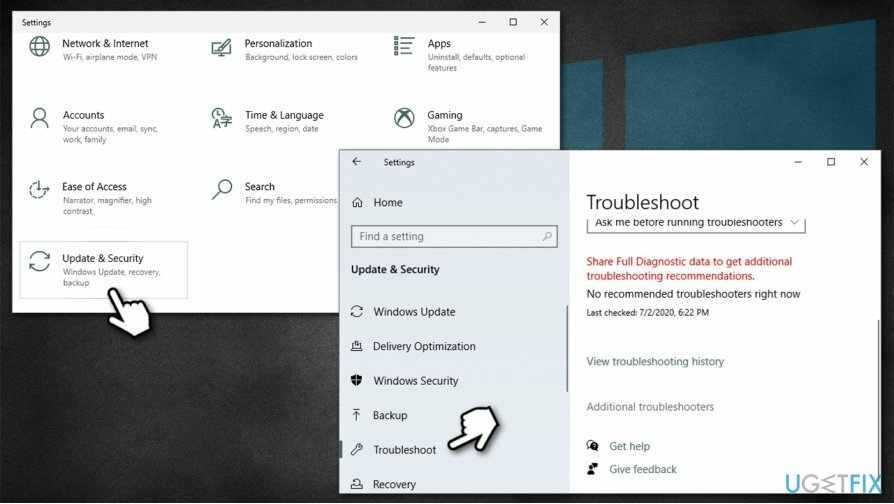
- A jobb oldalon találja a hibaelhárítók listáját (ha nem, válassza ki További hibaelhárítók – ez a Windows verziójától függően változhat)
- Program keresése Kompatibilitási hibaelhárító
- Kattintson egyszer rá, és válassza ki Futtassa a hibaelhárítót
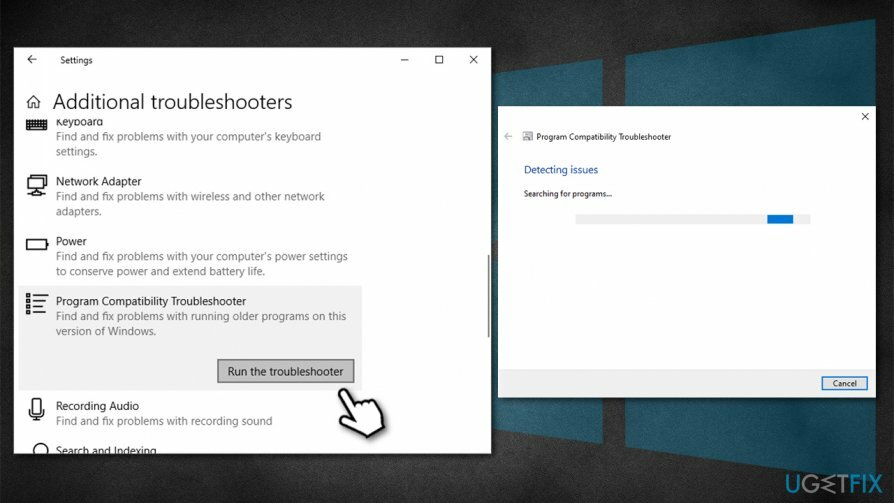
- Várja meg, amíg a vizsgálat befejeződik – a Windows jelenteni fogja az eredményeket, és automatikusan megpróbálja kijavítani a problémákat.
Javítás 3. Futtassa az SFC és DISM eszközöket
A sérült rendszer javításához meg kell vásárolnia a licencelt verziót Reimage Reimage.
Beépített rendszerfájl-ellenőrző és DISM[2] segíthet a Windows rendszerfájljaival kapcsolatos problémák kijavításában. Itt van, hogyan:
- nyomja meg Win + R és írd be cmd
- nyomja meg Ctrl + Shift + Enter a Parancssor rendszergazdaként való megnyitásához
- Ha Felhasználói felület megjelenik, nyomja meg Igen
- Írja be a következő parancsot, és nyomja meg Belép:
sfc /scannow
- Amikor a szkennelés befejeződött, újraindítás a PC
- Ha ez nem segített, írja be a következő parancsot a Parancssorba, és nyomja meg a gombot Belép:
DISM.exe /Online /Cleanup-image /Restorehealth
-
Újraindítás még egyszer.
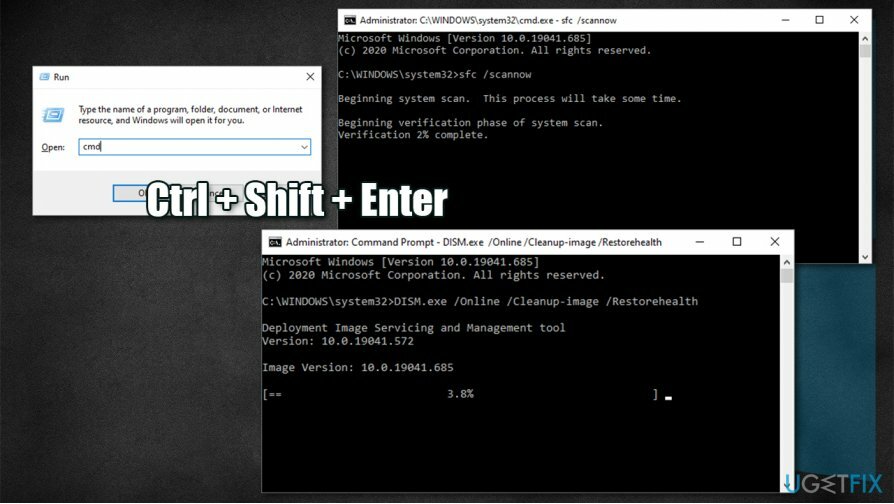
Javítás 4. Távolítsa el az esetlegesen hibás Windows-frissítést
A sérült rendszer javításához meg kell vásárolnia a licencelt verziót Reimage Reimage.
Egyes Windows-frissítések problémákat okozhatnak. Abban az esetben, ha a LocalBridge.exe Bad Image 0xc000012f hiba az operációs rendszer frissítése után kezdődött, Valószínűleg nem telepítette megfelelően, vagy néhány fájl megsérült a telepítés. Ezért távolítsa el a legújabb frissítéseket, majd indítsa újra a frissítést:
- nyomja meg Win + R és írd be appwiz.cpl
- Itt válassza ki Telepített frissítések megtekintése opció az ablak bal oldalán található
- A frissítések rendezése a szerint dátum (Telepítve oszlop)
- Válassza ki a legújabb frissítést, és válassza ki Eltávolítás
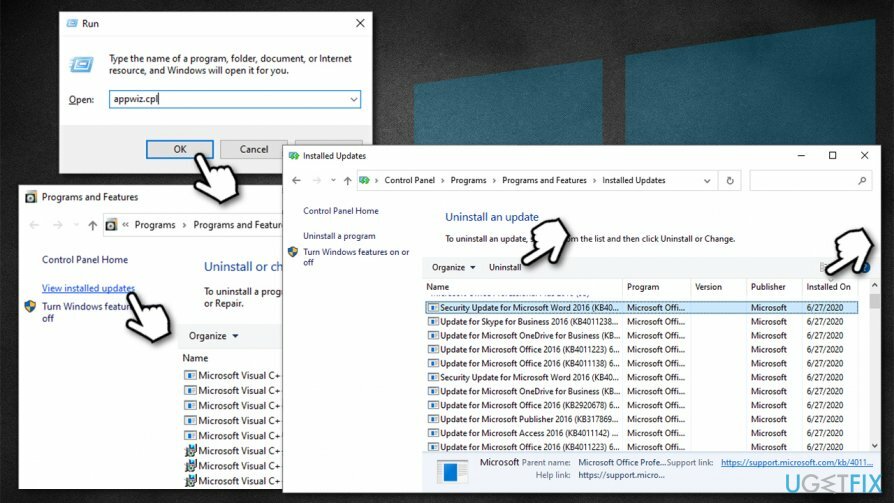
- Újraindítás.
Javítás 5. Használja a Rendszer-visszaállítást
A sérült rendszer javításához meg kell vásárolnia a licencelt verziót Reimage Reimage.
Ha a fenti módszerek egyike sem segített, próbálkozzon a Rendszer-visszaállítás futtatásával.[3] Ne aggódjon a személyes fájljai miatt, azok érintetlenek maradnak, bár a visszaállítási pont után telepített alkalmazások törlődnek.
- nyomja meg Win + Szünet vagy Win + Break a billentyűzetén
- Válassza ki Beállítások megváltoztatása az ablak jobb alsó sarkában
- Menj Rendszervédelem fület, és válassza ki Rendszer-visszaállítás
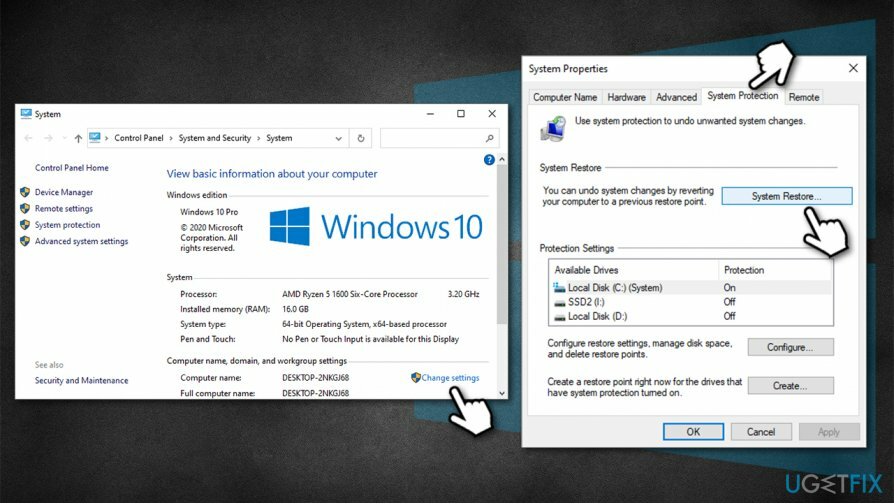
- Válassza ki a megfelelő visszaállítási pontot, nyomja meg a gombot Következő és kövesse a képernyőn megjelenő utasításokat a folyamat befejezéséhez.
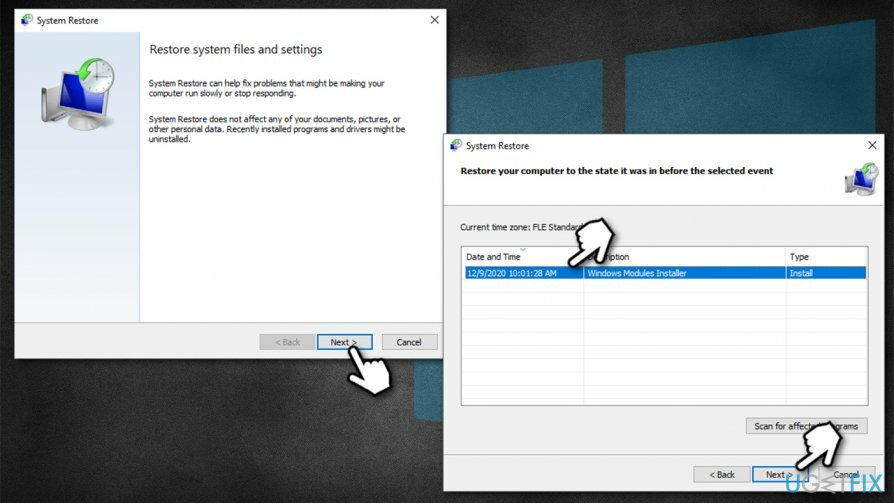
Végül is lehet gyári visszaállítás a Windows a fájlok elvesztése nélkül, így ez a megoldás, bár ijesztőnek hangzik (nem az – a Windows alaphelyzetbe állítása manapság nagyon egyszerű folyamat), segíthet a 0xc000012f hiba egyszer s mindenkorra kijavításában.
Javítsa ki automatikusan a hibákat
Az ugetfix.com csapata mindent megtesz annak érdekében, hogy segítsen a felhasználóknak megtalálni a legjobb megoldást a hibák kiküszöbölésére. Ha nem akar megküzdeni a kézi javítási technikákkal, kérjük, használja az automatikus szoftvert. Minden ajánlott terméket szakembereink teszteltek és jóváhagytak. Az alábbiakban felsoroljuk azokat az eszközöket, amelyek segítségével kijavíthatja a hibát:
Ajánlat
csináld most!
Letöltés FixBoldogság
Garancia
csináld most!
Letöltés FixBoldogság
Garancia
Ha nem sikerült kijavítania a hibát a Reimage használatával, kérjen segítséget ügyfélszolgálatunktól. Kérjük, adjon meg minden olyan részletet, amelyet Ön szerint tudnunk kell a problémájával kapcsolatban.
Ez a szabadalmaztatott javítási eljárás 25 millió komponensből álló adatbázist használ, amely képes pótolni a felhasználó számítógépén található sérült vagy hiányzó fájlokat.
A sérült rendszer javításához meg kell vásárolnia a licencelt verziót Reimage malware-eltávolító eszköz.

Privát internet-hozzáférés egy VPN, amely megakadályozhatja az internetszolgáltatót, a kormány, és harmadik felek sem követhetik nyomon online, és lehetővé teszik, hogy teljesen névtelen maradjon. A szoftver dedikált szervereket biztosít a torrentezéshez és a streaminghez, biztosítva az optimális teljesítményt, és nem lassítja le. A földrajzi korlátozásokat is megkerülheti, és korlátozás nélkül megtekintheti az olyan szolgáltatásokat, mint a Netflix, BBC, Disney+ és más népszerű streaming szolgáltatások, függetlenül attól, hogy hol tartózkodik.
A rosszindulatú programok, különösen a zsarolóprogramok messze a legnagyobb veszélyt jelentik képeire, videóira, munkahelyi vagy iskolai fájljaira. Mivel a kiberbűnözők robusztus titkosítási algoritmust használnak az adatok zárolására, az már nem használható addig, amíg ki nem fizetik a váltságdíjat bitcoinban. Ahelyett, hogy fizet a hackereknek, először próbáljon alternatívát használni felépülés olyan módszereket, amelyek segíthetnek visszakeresni az elveszett adatok legalább egy részét. Ellenkező esetben a pénzét is elveszítheti a fájlokkal együtt. Az egyik legjobb eszköz, amely vissza tudja állítani a titkosított fájlok legalább egy részét - Data Recovery Pro.